アカウントのメールアドレスを変更する方法です。アドレス変更をする必要性やスマホやPCで変更する方法をまとめています。
-

-
PSNアカウントの作成方法
PSN(PlayStation Network)アカウントの作成方法です。PS4やスマホでアカウント ...
続きを見る
スポンサーリンク
メールアドレスを変更する方法
スマホ・PC共通の変更方法
ではさっそくメールアドレスを変更しましょう。スマホでもPCでも基本的な操作は一緒です。
- PSNにログインする
- アカウント設定を開く
- 「セキュリティ」を選択
- 「変更」ボタンを選択して新しいアドレスを入力
- メールを確認して確認ボタンを押す
1.PSNにログインする
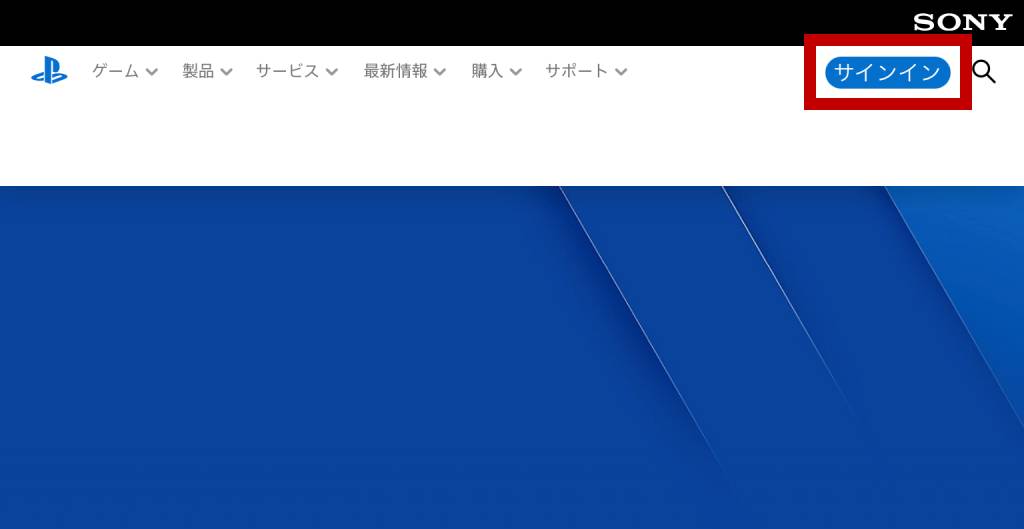
下記リンクにアクセスして、画面右上のサインインをクリック(タップ)します。
2.アカウント設定を開く
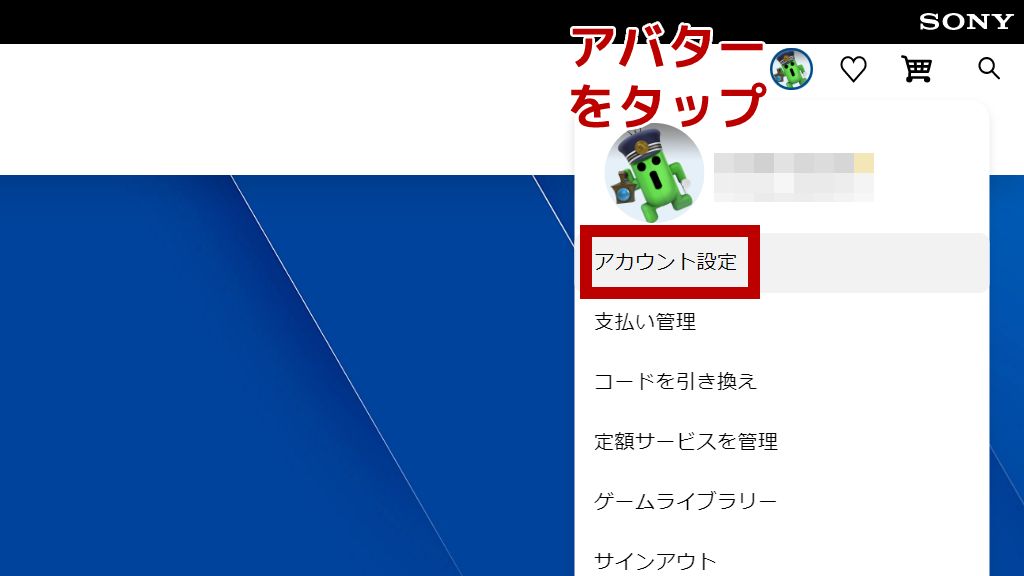
ログインしたら画面右上にあるアバターを押すと、メニューが開きます。アカウント設定を選択しましょう。
3.「セキュリティ」を選択
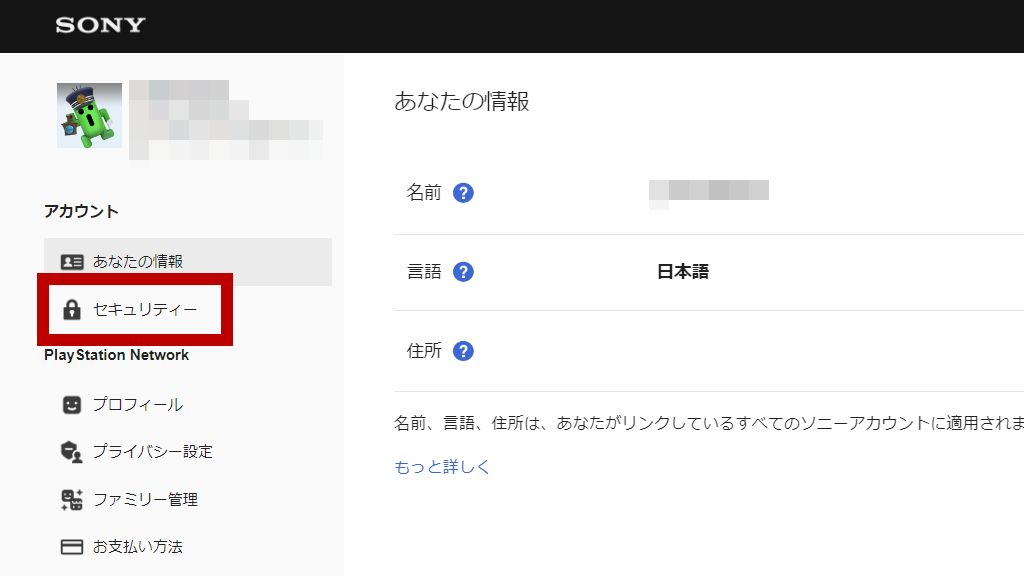
設定画面に飛ぶので、左側メニューからセキュリティを選びます。別ページに飛ぶというダイアログが表示されるので、OKを押しましょう。
4.メールアドレスを変更
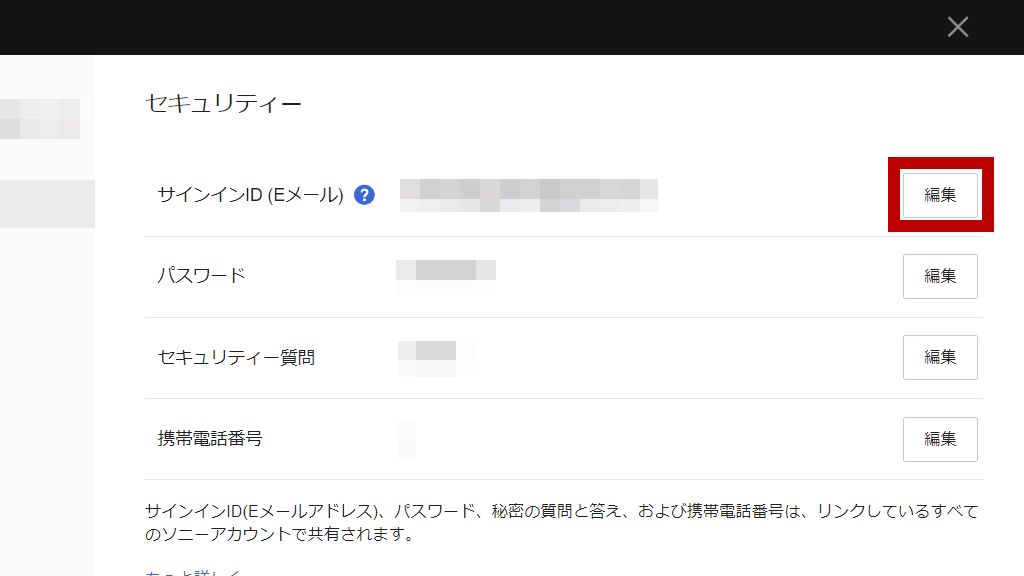
メールアドレス横の変更を押し、新しいアドレスを入力します。
5.メールを確認する
アドレスを変更したら、新しく入力したアドレスのメールボックスを確認しましょう。メールが来ない場合は迷惑メールフォルダに振り分けられている可能性があります。
メール内の確認ボタンを選択し、メールアドレスを有効化します。これでアドレス変更の完了です。これまでログインしていたPS機等はログアウトされていることもあるため、改めてログインし直してください。
スポンサーリンク
メールアドレスを変更する必要はある?
実際にフリーアドレスを削除したり各キャリアのアドレスを変更した場合、サイト内で変更する必要があるのでしょうか。
重要なメールが届かない
PSN(sony)から届くメールの中には重要なメールもあります。アドレスを変更すると、それらのメールが届かなくなってしまいます。
パスワードの再設定ができなくなる
パスワードを忘れてしまった場合はリセットが可能です。しかしパスワードをリセットするためのURLは登録しているメールアドレス宛に送られます。
つまりメールアドレスが使えない状態だと、パスワードのリセットが出来ずにログインできなくなってしまいます。
運営に問い合わせすることで解決できるかもしれないので、メールアドレスも使えずパスワードも忘れた場合は問い合わせしてみてください。
久々にログインする時に忘れている
久々にログインする際、いつも使っているメールアドレスならすぐに思い出せるかもしれません。しかし昔のアドレスとなると思い出せなくなるかも。
Chromeのパスワード保存等を使っていれば思い出せますが、忘れないためにも最新のアドレスにしておくことをおすすめします。


